win10打不开gpedit.msc怎么回事 win10运行无法打开gpedit.msc如何处理
更新时间:2022-05-31 10:53:14作者:huige
我们要在电脑中打开组策略的时候,就会在运行中输入gpedit.msc然后回车打开,可是近日有win10系统用户却反映说遇到了打不开gpedit.msc的情况,不知道是怎么回事,大家别担心,今天给大家讲述一下win10运行无法打开gpedit.msc的详细解决方法。
具体解决方法如下:
1、按住快捷键WIN+R打开运行窗口,输入"regedit"。
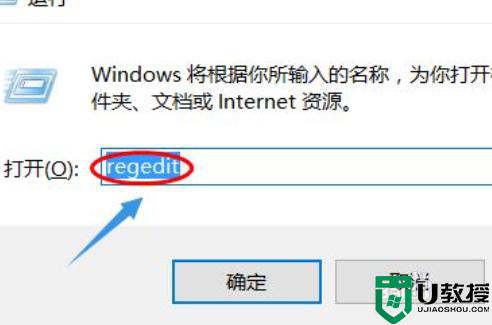
2、在编辑器左侧依次找到HKEY_CURRENT_USERSoftwarePoliciesMicrosoftMMC,将RestrictToPermittedSnapins 的值设置为 0。
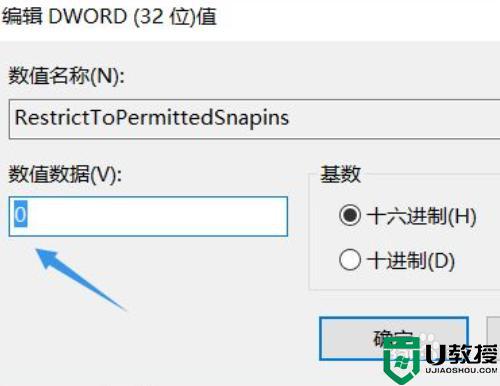
3、新建一个文本文档了,将以下内容复制到记事本。
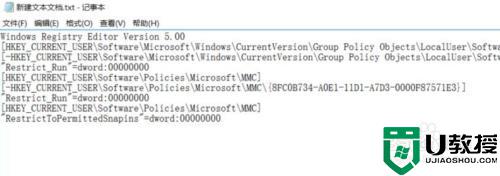
4、将文件后缀名更改为.reg,点击运行,重启电脑以后输入gpedit.msc命令就可以打开组策略了。

以上给大家讲解的便是win10打不开gpedit.msc的详细解决方法,有遇到一样情况的用户们可以学习上面的方法来进行解决,相信能够帮助到大家。
win10打不开gpedit.msc怎么回事 win10运行无法打开gpedit.msc如何处理相关教程
- w10 此电脑打不开怎么回事 win10无法打开此电脑的处理方法
- win10玩不了辐射3怎么回事 win10无法运行辐射3如何处理
- 罪恶都市win10打不开怎么办 win10运行罪恶都市没反应如何处理
- win10软件打开就闪退怎么回事 win10打开应用闪退如何处理
- win10无法运行crysis3怎么办 win10打开crysis3没反应处理方法
- win10吃鸡打不开怎么回事 win10绝地求生吃鸡进不去如何处理
- win10系统pubg打不开怎么处理 win10系统pubg无法打开如何解决
- win10主题打不开怎么办 win10系统主题无法打开如何处理
- win10xbox控制台打不开怎么回事 win10无法打开xbox控制台如何解决
- 腾讯电脑管家打不开win10怎么回事 win10系统无法打开腾讯电脑管家如何处理
- Win11如何替换dll文件 Win11替换dll文件的方法 系统之家
- Win10系统播放器无法正常运行怎么办 系统之家
- 李斌 蔚来手机进展顺利 一年内要换手机的用户可以等等 系统之家
- 数据显示特斯拉Cybertruck电动皮卡已预订超过160万辆 系统之家
- 小米智能生态新品预热 包括小米首款高性能桌面生产力产品 系统之家
- 微软建议索尼让第一方游戏首发加入 PS Plus 订阅库 从而与 XGP 竞争 系统之家
win10系统教程推荐
- 1 window10投屏步骤 windows10电脑如何投屏
- 2 Win10声音调节不了为什么 Win10无法调节声音的解决方案
- 3 怎样取消win10电脑开机密码 win10取消开机密码的方法步骤
- 4 win10关闭通知弹窗设置方法 win10怎么关闭弹窗通知
- 5 重装win10系统usb失灵怎么办 win10系统重装后usb失灵修复方法
- 6 win10免驱无线网卡无法识别怎么办 win10无法识别无线网卡免驱版处理方法
- 7 修复win10系统蓝屏提示system service exception错误方法
- 8 win10未分配磁盘合并设置方法 win10怎么把两个未分配磁盘合并
- 9 如何提高cf的fps值win10 win10 cf的fps低怎么办
- 10 win10锁屏不显示时间怎么办 win10锁屏没有显示时间处理方法

